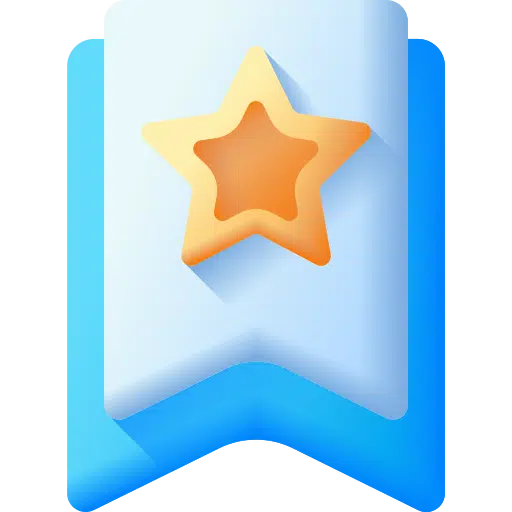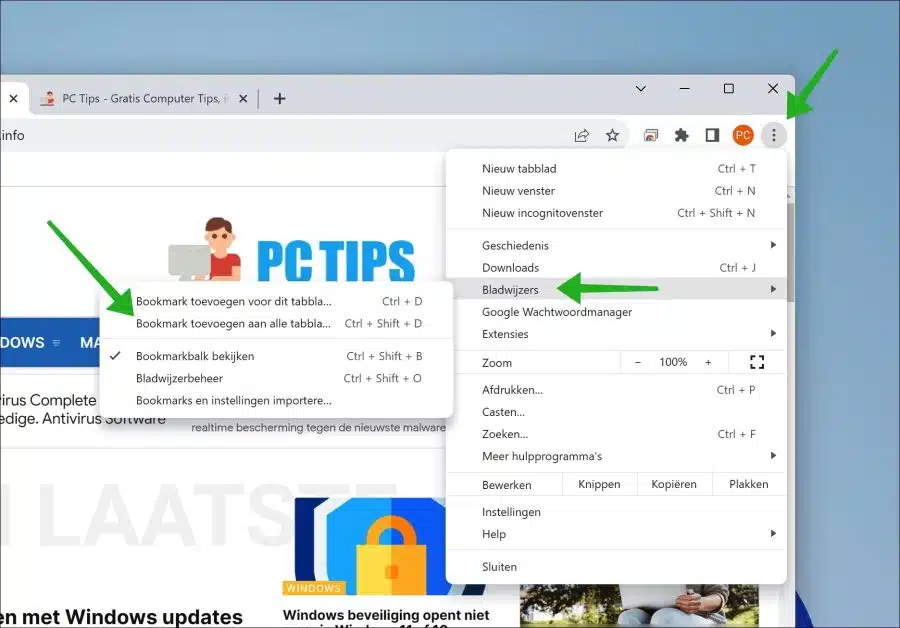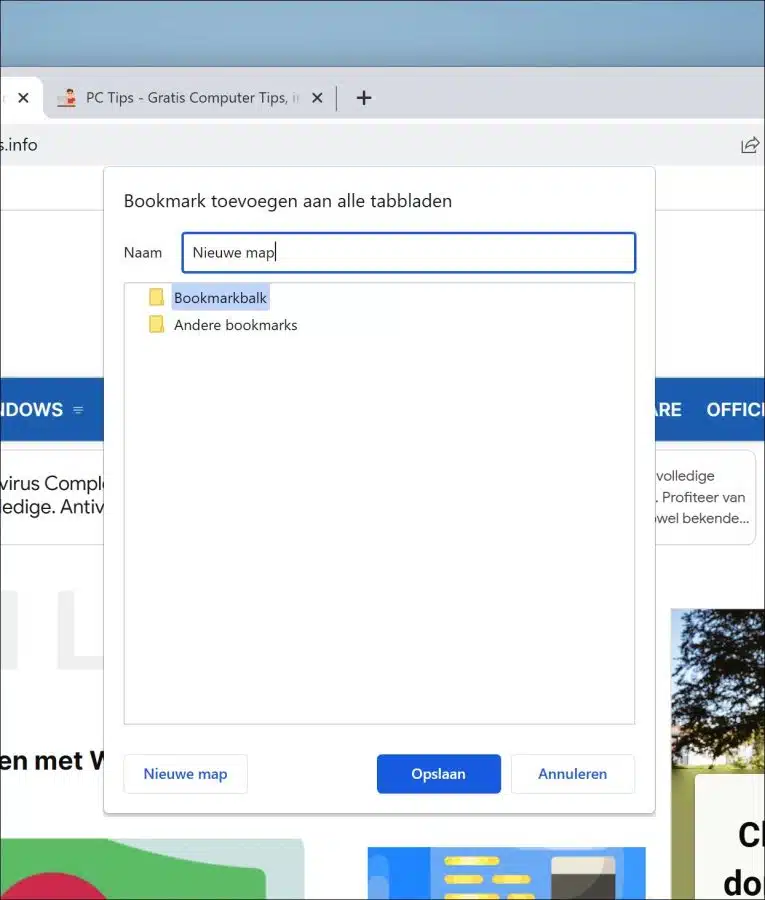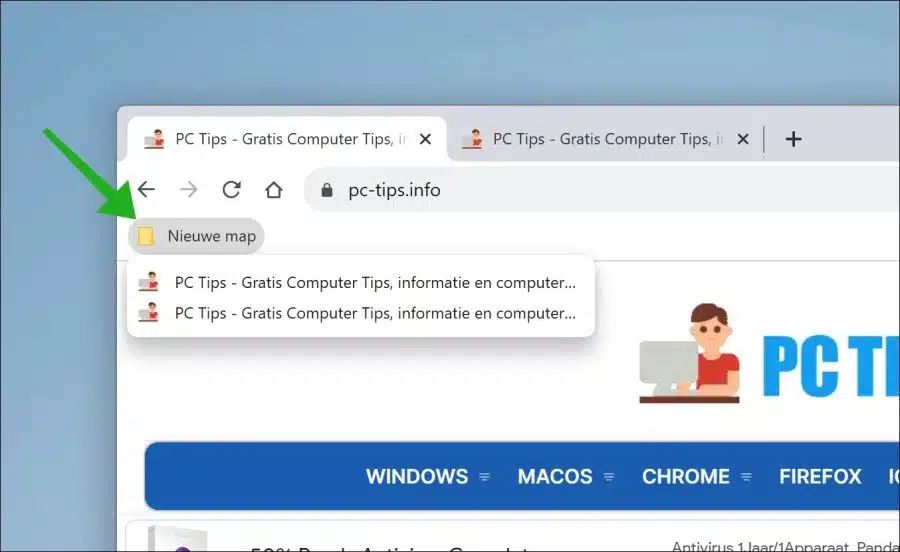Wenn Sie gerne mit mehreren geöffneten Tabs arbeiten, können Sie alle diese geöffneten Tabs direkt über Google Chrome mit einem Lesezeichen versehen.
Das Speichern aller Registerkarten als Lesezeichen ist beispielsweise nützlich, wenn unerwartet ein Problem mit Ihrem Computer auftritt, das zu Ihrem Problem führt Tabs sind geschlossen. Über die gespeicherten Lesezeichen können Sie dann jederzeit zurückgehen.
Auch wenn Du Es sind zu viele Tabs geöffnet, du kannst den ... benutzen die Leistung Ihres Computers verlangsamen. Das Speichern und Schließen von Tabs als Lesezeichen kann diesen Aufwand verringern. Sie können sie später bei Bedarf erneut öffnen.
Ein weiterer großer Vorteil besteht darin, dass Sie, wenn Sie häufig den Computer wechseln oder auf Reisen sind, Zugriff auf die gleichen Registerkarten haben, unabhängig davon, an welchem Gerät Sie arbeiten. Wenn Sie sie als Lesezeichen speichern, bleiben sie synchronisiert (sofern Sie in Ihrem Google-Konto angemeldet sind) und von jedem Gerät aus zugänglich, auf dem Sie Chrome verwenden.
Lesezeichen für alle geöffneten Tabs in Chrome setzen
Um alle aktiven Registerkarten mit einem Lesezeichen zu versehen, Öffnen Sie Google Chrome Menü in der oberen rechten Ecke. Klicken Sie im Menü auf „Lesezeichen“ und dann auf „Lesezeichen zu allen Lesezeichen hinzufügen“. Sie können hierfür auch die Tastenkombination STRG + UMSCHALT + D verwenden.
Sie können jetzt einen neuen Lesezeichenordner erstellen oder die Lesezeichen zu einem vorhandenen Ordner hinzufügen.
Wenn Sie die verwenden Lesezeichenleiste aktiviert Sie werden nun sehen, dass die geöffneten Tabs zu den Lesezeichen hinzugefügt wurden. Sie haben die Registerkarten nun als Lesezeichen gespeichert und sind dies, wenn Sie möchten Google Chrome-Synchronisierung verwendet, sofort auf allen Ihren Geräten verfügbar.
Ich hoffe, Sie damit informiert zu haben. Vielen Dank fürs Lesen!
Lesen Sie auch: Lassen Sie Google Chrome immer Ihre zuletzt geöffneten Tabs öffnen.